- Haga clic en icono Siniestros situado en la barra lateral izquierda.
- Gestión de Informes
- Es obligatorio que usted seleccione primero el expediente sobre el que quiere ver los informes y la documentación asociada generada por el perito al que se le asignó el siniestro (de forma predeterminada aparecerá seleccionado el primero de la lista). Una vez seleccionado el expediente, cuando acceda a la gestión de informes verá un listado con los informes generados por el perito o colaborador.
- Si necesita modificar, añadir o quitar cualquier dato de cualquier informe lo tendrá que llevar a cabo haciendo clic en el botón Crear-Modificar Acciones del informe, se abrirá un formulario en el que podrá realizar esta acciones.
- Un punto importante de este apartado es la posibilidad de poder introducir notas de voz en cada campo del informe. Esta opción la puede realizar si dispone de un micrófono, usted podrá dictar lo que quiera, el sistema lo convertirá a texto pudiéndolo guardar posteriormente como si lo hubiese escrito directamente. Esta opción le ayudará a ganar tiempo a la hora de introducir la información de sus informes en el sistema. Está disponible en cada uno de los apartados de cada uno de los informes. Usted podrá detener la grabación en cualquier momento para continuar cuando lo necesite, asimismo, podrá borrar cualquier nota de voz introducida o reproducirla si prefiere escucharla en vez de leerla (para la reproducción se necesita tener conectados unos altavoces). En el formulario hay unos botones que llevan a cabo cada una de estas acciones.
- Tenga en cuenta que cualquiera de los peritos o colaboradores podrá introducir notas de voz (en vez de escribirlas) desde su teléfono en la situación de encargo o lugar de los hechos, esto agilizará su trabajo, ya que, automáticamente se guardará en la base de datos como texto, quedando disponible, en tiempo real, para cualquiera que la necesita consultar en su oficina. Usted podrá modificar, dar formato o si necesita añadir algo, más tarde en la oficina.
- Podrá visualizar el informe seleccionándolo en la lista (se activarán todos los botones) y haciendo clic en el botón Ver Informe, esto cargará el informe en la pantalla, pudiendo elegir que en el encabezado del informe vayan los datos del gabinete o los datos de la sucursal en el caso de que el gabinete las tenga.
- Una vez que el informe está en pantalla, podremos hacer clic en el botón exportar el informe y elegir la opción que necesitemos de entre los diferentes formatos que permite (Word, Excel, Power Point…, es decir, doc, docx, xls, xlsx, ppt, pptx, pdf, etc.). Haciendo clic en el botón imprimir el informe podrá llevar a cabo la impresión del informe que tenga en pantalla.
- Por último, podrá visualizar el informe directamente en PDF haciendo clic en el botón Ver PDF.
Nota: tenga en cuenta que al ser administrador, podrá realizar cualquier proceso que necesite referente a la gestión de informes, es decir, podrá crear informes nuevos o modificar cualquier dato de cualquier informe que haya creado cualquier perito o colaborador.
Vea una captura de pantalla:
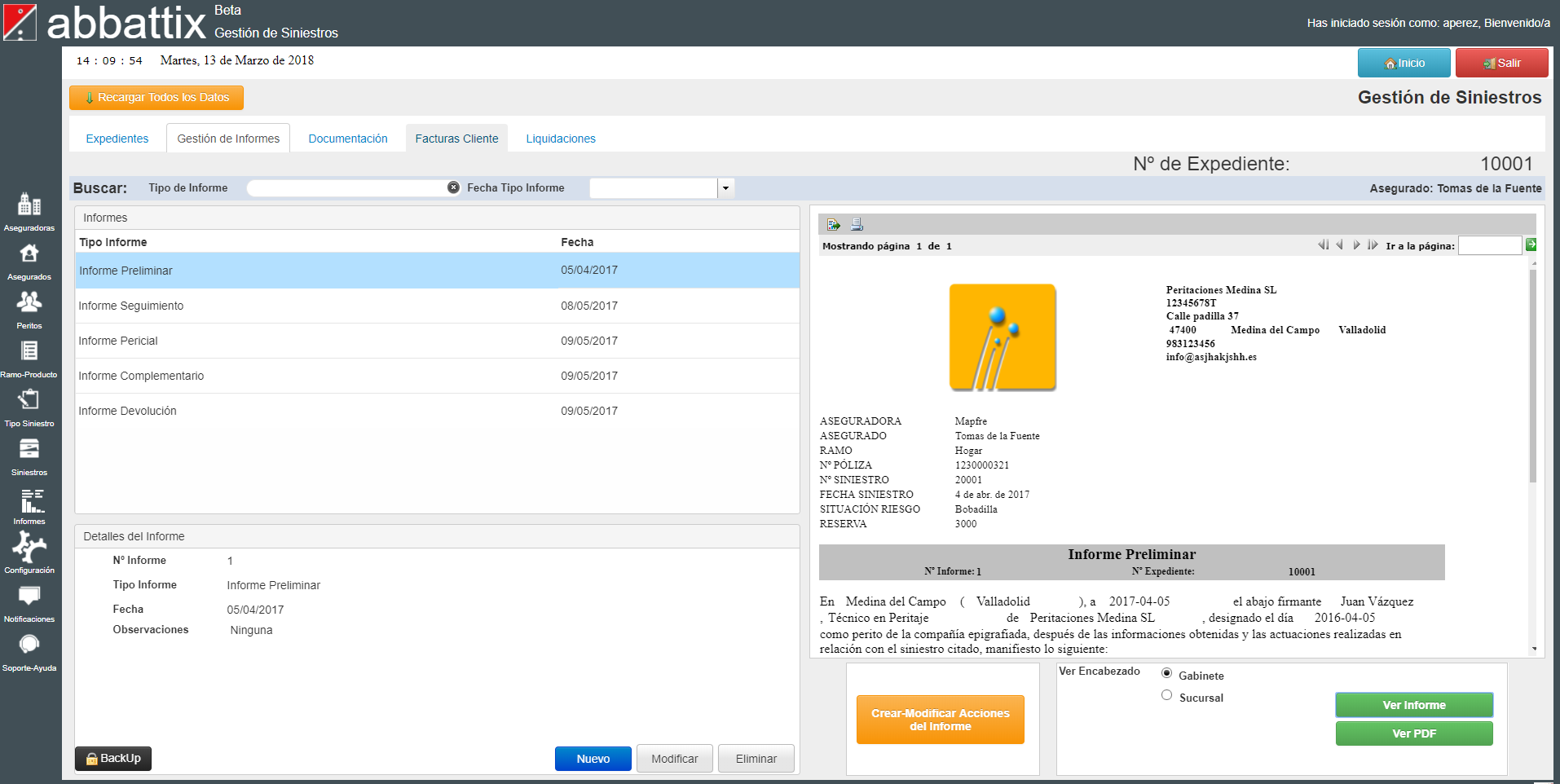
* Los datos que aparecen en las capturas de pantalla son ficticios, habiéndose creado únicamente para este propósito y pudiendo no concordar con la realidad.
* Los logos, nombres y marcas que aparecen en estas capturas de pantalla son de sus fabricantes, habiéndose utilizado solo para este propósito de prueba.
